Εύκολος και γρήγορος οδηγός root για Android

Αφού κάνετε root το τηλέφωνό σας Android, έχετε πλήρη πρόσβαση στο σύστημα και μπορείτε να εκτελέσετε πολλούς τύπους εφαρμογών που απαιτούν πρόσβαση root.
Το κινούμενο σχέδιο εκκίνησης είναι το κινούμενο σχέδιο που αναπαράγεται όταν ενεργοποιείτε το τηλέφωνό σας Android. Τις περισσότερες φορές, οι κατασκευαστές smartphone διατηρούν τις επωνυμίες τους ως κινούμενα σχέδια εκκίνησης. Για παράδειγμα, το Motorola moto e6 ανοίγει με μια τελετουργική εμφάνιση του λογότυπου της εταιρείας. Γιατί έχουν αυτά τα κινούμενα σχέδια εκκίνησης; Εκτός από τη συγκίνηση του να σας υποδεχτεί το εμπορικό σήμα ενός προγραμματιστή, είναι να κρατήσετε την προσοχή σας κατά τη διάρκεια της κάπως εκτεταμένης διαδικασίας εκκίνησης της συσκευής.
Αν παρατηρήσετε ότι ένας άλλος χρήστης συσκευής Android έχει διαφορετικό κινούμενο σχέδιο εκκίνησης από εσάς — και έχετε το ίδιο τηλέφωνο — τότε πρέπει να το έχει αλλάξει! Λοιπόν, φυσικά, τώρα πρέπει να αλλάξετε και τη δική σας. Εάν χρησιμοποιείτε το Android 10, είστε τυχεροί. Η προσαρμογή της κινούμενης εικόνας εκκίνησης μπορεί να γίνει, αλλά μπορεί να χρειαστείτε πρόσβαση σε δικαιώματα root. Δεν θα το ονομάσω εύκολη διαδικασία, αλλά σίγουρα είναι εφικτή.
Υπάρχουν πολλοί τρόποι με τους οποίους μπορείτε να αλλάξετε το κινούμενο σχέδιο εκκίνησης, αλλά θα συζητήσω δύο από τις πιο απλές μεθόδους για να το κάνετε.
Εάν θέλετε να χρησιμοποιήσετε αυτήν τη μέθοδο, θα χρειαστείτε μια εφαρμογή διαχείρισης αρχείων με πρόσβαση root. Αυτό σημαίνει επίσης ότι θα χρειαστείτε μια εφαρμογή προγράμματος περιήγησης root.
Πρώτα, κατεβάστε ένα προσαρμοσμένο κινούμενο σχέδιο εκκίνησης που θέλετε να χρησιμοποιήσετε.
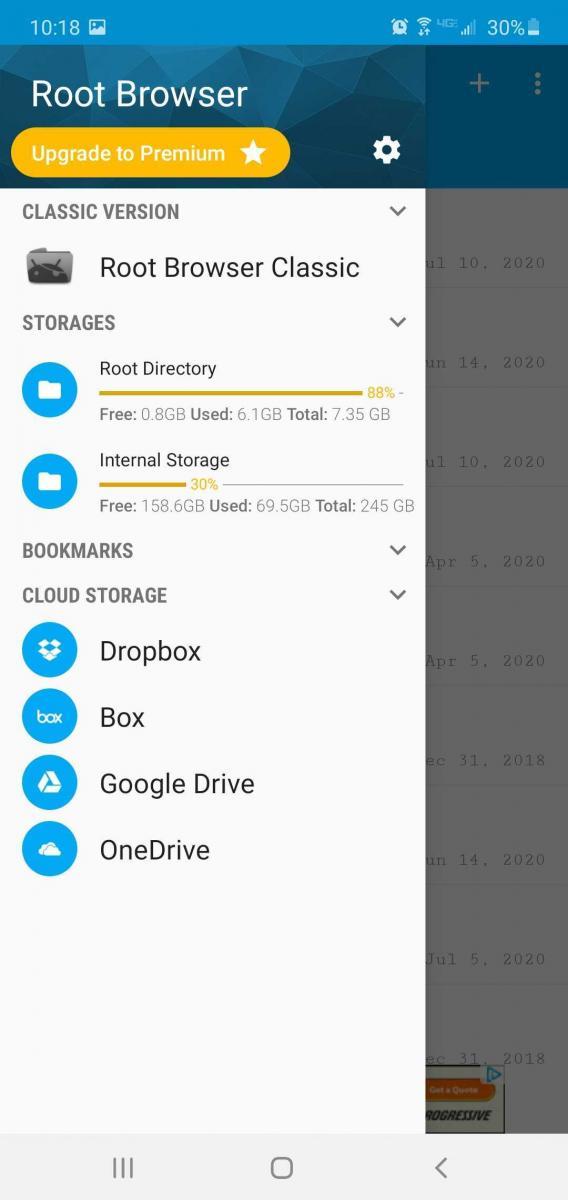
Στη συνέχεια, πραγματοποιήστε λήψη του σχετικού αρχείου bootanimation.Zip.
Ανοίξτε την εφαρμογή ριζικού προγράμματος περιήγησης (διαχείριση αρχείων) και, στη συνέχεια, εντοπίστε το αρχικό αρχείο κινούμενων εικόνων εκκίνησης τόσο στο Σύστημα όσο και στα Μέσα.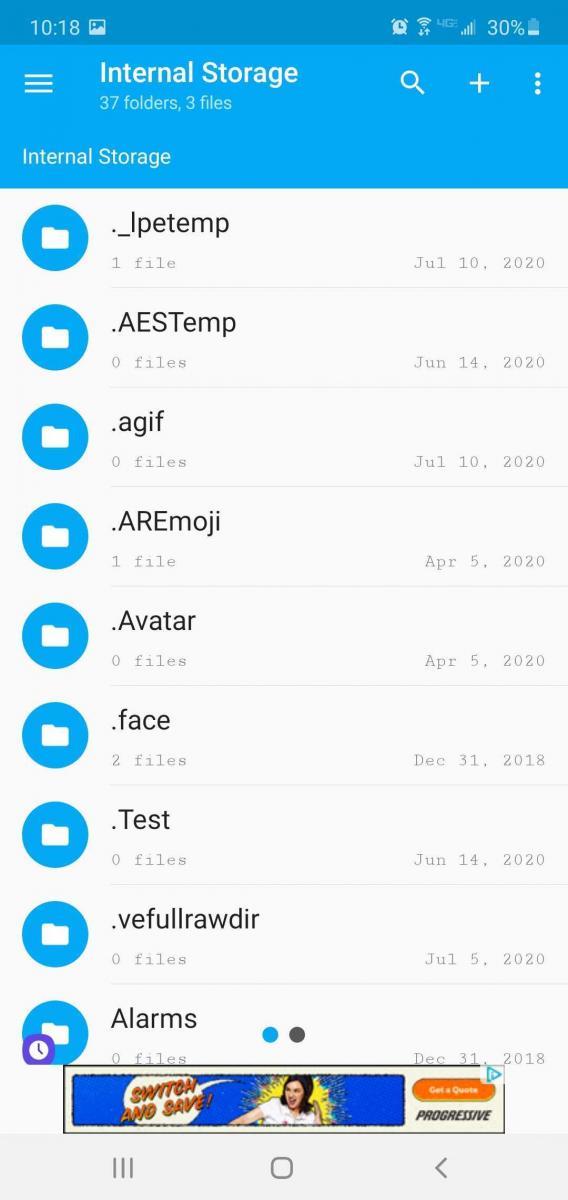
Πατήστε παρατεταμένα το αρχείο και επιλέξτε «Μετονομασία». Μετονομάστε το σε "bootanimation.Zip 1".
Στη συνέχεια, αναζητήστε το προσαρμοσμένο κινούμενο σχέδιο εκκίνησης που θέλετε να χρησιμοποιήσετε. Αντιγράψτε αυτό το αρχείο στο Σύστημα και μετά στο Media.
Πατήστε παρατεταμένα και επιλέξτε "Άδεια". Επιλέξτε τα πλαίσια ανάγνωσης και εγγραφής κατόχου, το πλαίσιο ανάγνωσης ομάδας μόνο και άλλα πλαίσια μόνο ανάγνωσης.
Μετά από αυτό, κάντε κλικ στο 'OK' και μετονομάστε το αρχείο σε bootanimation.Zip, καθώς το όνομα του αρχείου είναι διαφορετικό. Πρέπει να βεβαιωθείτε ότι το όνομα του αρχείου είναι σωστό, έτσι ώστε το Σύστημα να αναγνωρίζει το νέο σας κινούμενο σχέδιο εκκίνησης.
Κάντε επανεκκίνηση του τηλεφώνου σας Android και για να επιβεβαιώσετε ότι έχετε αλλάξει με επιτυχία το κινούμενο σχέδιο εκκίνησης.
Θα δείτε τώρα δύο αρχεία zip κινούμενων εικόνων εκκίνησης στο τηλέφωνό σας, το bootanimation, το Zip (το νέο) και το bootanimation.Zip 1 (το αρχικό). Εάν δεν θέλετε να χρησιμοποιήσετε ξανά το παλιό κινούμενο σχέδιο εκκίνησης, μπορείτε να το διαγράψετε. Εάν πρόκειται να επιστρέψετε στο αρχικό στο μέλλον, θα πρέπει να διαγράψετε το νέο αρχείο κινούμενης εικόνας εκκίνησης και να μετονομάσετε ξανά το παλιό αρχείο "bootanimation.Zip".
Μπορείτε επίσης να χρησιμοποιήσετε μια εφαρμογή boot animation για να αλλάξετε το boot animation στο τηλέφωνό σας. Εάν θέλετε να χρησιμοποιήσετε μια εφαρμογή boot animation, μπορείτε να ακολουθήσετε τα παρακάτω βήματα:
Το πρώτο βήμα για τη χρήση αυτής της μεθόδου είναι να κατεβάσετε και να εγκαταστήσετε ένα προσαρμοσμένο κινούμενο σχέδιο εκκίνησης που θέλετε να χρησιμοποιήσετε.
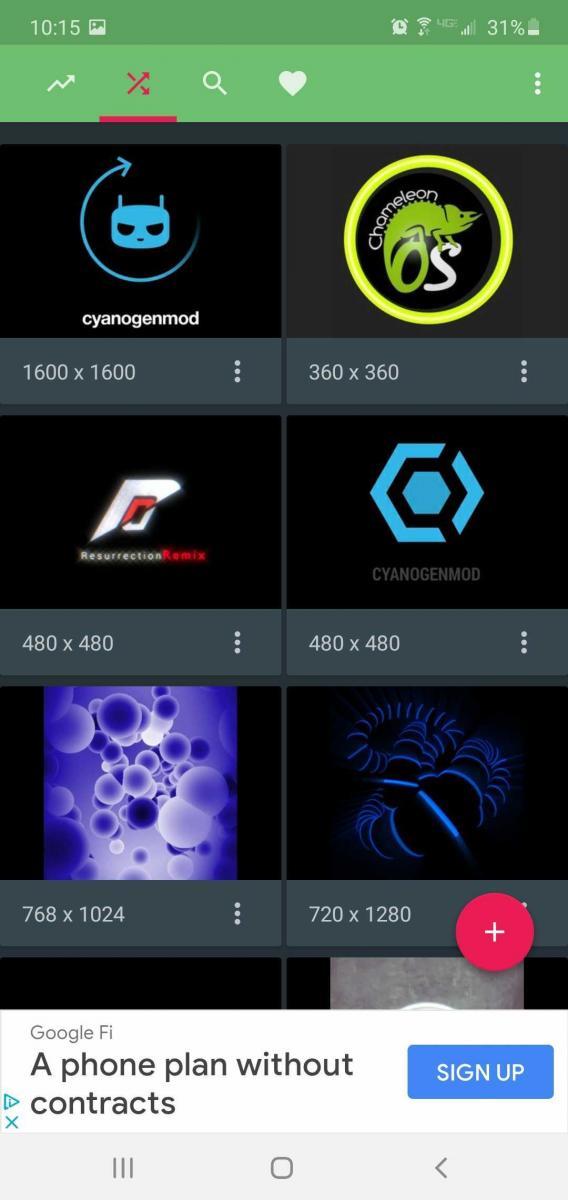
Στη συνέχεια, ανοίξτε την εφαρμογή και επιλέξτε «αντίγραφο ασφαλείας/επαναφορά» στην επιλογή μενού. Πρέπει να δημιουργήσετε αντίγραφα ασφαλείας της αρχικής κινούμενης εικόνας εκκίνησης κάνοντας κλικ στο «αντίγραφο ασφαλείας» (μπορείτε επίσης να επαναφέρετε την αρχική κινούμενη εικόνα εκκίνησης χρησιμοποιώντας την επιλογή «επαναφορά»).
Εντοπίστε το προσαρμοσμένο αρχείο κινούμενων εικόνων εκκίνησης.
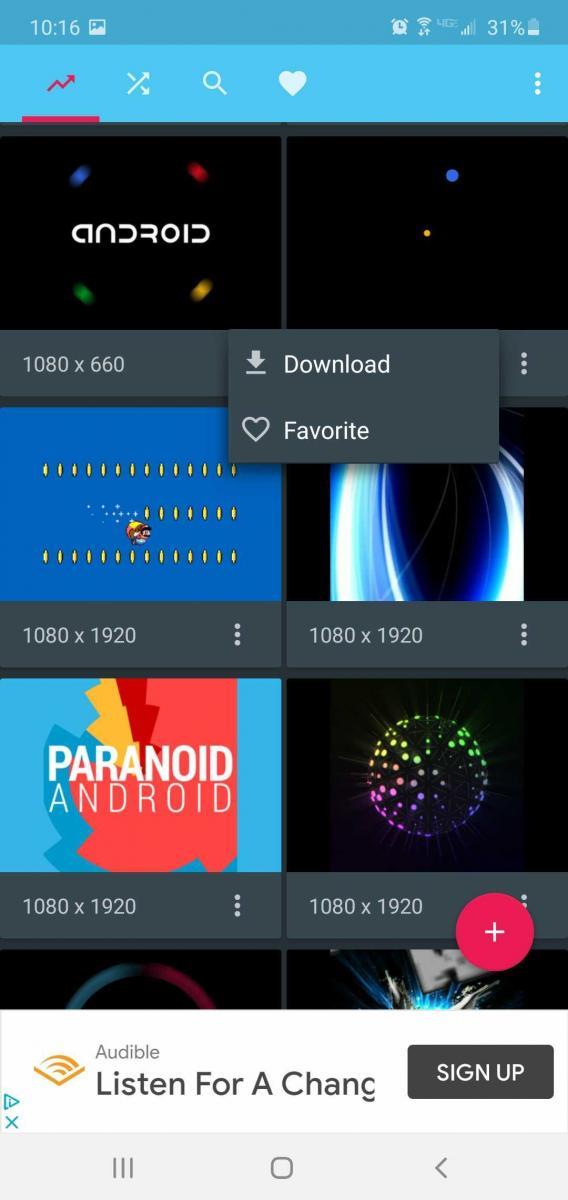
Πατήστε παρατεταμένα το αρχείο και μετά κάντε κλικ στο 'εγκατάσταση'. Μετονομάστε το zip του νέου boot animation σε 'bootanimation.zip' πριν το εγκαταστήσετε.
Αφού ολοκληρώσετε την εγκατάσταση, μπορείτε να επανεκκινήσετε το τηλέφωνό σας για να δείτε τη νέα προσαρμοσμένη κινούμενη εικόνα εκκίνησης.
Μια εξαιρετική επιλογή που πρέπει να εξετάσετε είναι τα Boot Animations .
Επομένως, θέλετε να αλλάξετε την κινούμενη εικόνα εκκίνησης, αλλά δεν ξέρετε πού μπορείτε να βρείτε προσαρμοσμένα. Μια απλή αναζήτηση στο Google θα σας δώσει κάποιες επιλογές, αλλά παρόλα αυτά, αν δεν ξέρετε τι ακριβώς ψάχνετε, δεν θα σας βοηθήσει πολύ. Ευτυχώς, το μόνο που χρειάζεται να βρείτε είναι αυτό που ταιριάζει στις προτιμήσεις σας. δεν χρειάζεται να ανησυχείτε μήπως ένα κινούμενο σχέδιο εκκίνησης επιβραδύνει την απόδοση του Android σας ή κάτι παρόμοιο. Εστιάστε λοιπόν στην αισθητική.
Ακολουθούν μερικά παραδείγματα που θα σας βοηθήσουν να ξεκινήσετε το ταξίδι σας στο boot animation:
Απλώς να είστε προσεκτικοί με τη λήψη αρχείων τρίτων από το Διαδίκτυο που ενδέχεται να προκαλέσουν ιό στη συσκευή σας Android. Η προσκόλληση σε αξιόπιστες πηγές, συμπεριλαμβανομένων των προγραμματιστών που αναγνωρίζονται από το XDA, θα αυξήσει την ασφάλεια του τηλεφώνου σας κατά τη διάρκεια αυτής της διαδικασίας.
Η αλλαγή της κινούμενης εικόνας εκκίνησης στο τηλέφωνό σας είναι μια πολύ συναρπαστική εμπειρία. Εάν δεν είστε γνώστης της τεχνολογίας, μπορείτε να χρησιμοποιήσετε τη δεύτερη μέθοδο. Επειδή όλες οι διαδικασίες θα γίνουν αυτόματα για εσάς και έχετε τη δυνατότητα να επιλέξετε από μια δημοσκόπηση με όμορφα κινούμενα σχέδια εκκίνησης.
Αφού κάνετε root το τηλέφωνό σας Android, έχετε πλήρη πρόσβαση στο σύστημα και μπορείτε να εκτελέσετε πολλούς τύπους εφαρμογών που απαιτούν πρόσβαση root.
Τα κουμπιά στο τηλέφωνό σας Android δεν προορίζονται μόνο για τη ρύθμιση της έντασης ήχου ή την ενεργοποίηση της οθόνης. Με μερικές απλές τροποποιήσεις, μπορούν να γίνουν συντομεύσεις για γρήγορη λήψη φωτογραφιών, παράλειψη τραγουδιών, εκκίνηση εφαρμογών ή ακόμα και ενεργοποίηση λειτουργιών έκτακτης ανάγκης.
Αν αφήσατε τον φορητό υπολογιστή σας στη δουλειά και έχετε μια επείγουσα αναφορά να στείλετε στον προϊστάμενό σας, τι πρέπει να κάνετε; Χρησιμοποιήστε το smartphone σας. Ακόμα πιο εξελιγμένο, μετατρέψτε το τηλέφωνό σας σε υπολογιστή για να κάνετε πολλαπλές εργασίες πιο εύκολα.
Το Android 16 διαθέτει γραφικά στοιχεία οθόνης κλειδώματος για να αλλάζετε την οθόνη κλειδώματος όπως θέλετε, καθιστώντας την οθόνη κλειδώματος πολύ πιο χρήσιμη.
Η λειτουργία Picture-in-Picture για Android σάς βοηθά να συρρικνώσετε το βίντεο και να το παρακολουθήσετε σε λειτουργία picture-in-picture, παρακολουθώντας το βίντεο σε μια άλλη διεπαφή, ώστε να μπορείτε να κάνετε άλλα πράγματα.
Η επεξεργασία βίντεο σε Android θα γίνει εύκολη χάρη στις καλύτερες εφαρμογές και λογισμικό επεξεργασίας βίντεο που παραθέτουμε σε αυτό το άρθρο. Βεβαιωθείτε ότι θα έχετε όμορφες, μαγικές και κομψές φωτογραφίες για να μοιραστείτε με φίλους στο Facebook ή το Instagram.
Το Android Debug Bridge (ADB) είναι ένα ισχυρό και ευέλικτο εργαλείο που σας επιτρέπει να κάνετε πολλά πράγματα, όπως εύρεση αρχείων καταγραφής, εγκατάσταση και απεγκατάσταση εφαρμογών, μεταφορά αρχείων, root και flash custom ROM, δημιουργία αντιγράφων ασφαλείας συσκευών.
Με εφαρμογές αυτόματου κλικ. Δεν θα χρειάζεται να κάνετε πολλά όταν παίζετε παιχνίδια, χρησιμοποιείτε εφαρμογές ή εργασίες που είναι διαθέσιμες στη συσκευή.
Ενώ δεν υπάρχει μαγική λύση, μικρές αλλαγές στον τρόπο φόρτισης, χρήσης και αποθήκευσης της συσκευής σας μπορούν να κάνουν μεγάλη διαφορά στην επιβράδυνση της φθοράς της μπαταρίας.
Το τηλέφωνο που αγαπούν πολλοί αυτή τη στιγμή είναι το OnePlus 13, επειδή εκτός από το ανώτερο υλικό, διαθέτει επίσης ένα χαρακτηριστικό που υπάρχει εδώ και δεκαετίες: τον αισθητήρα υπερύθρων (IR Blaster).







